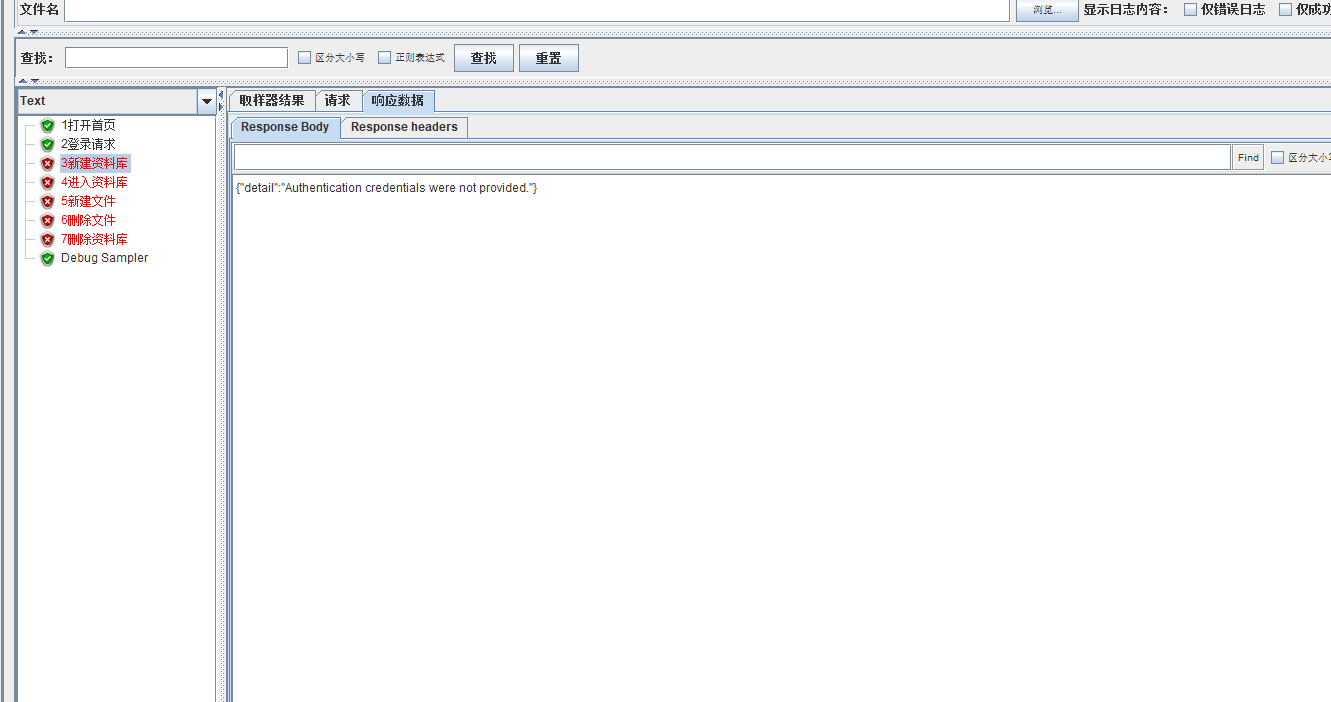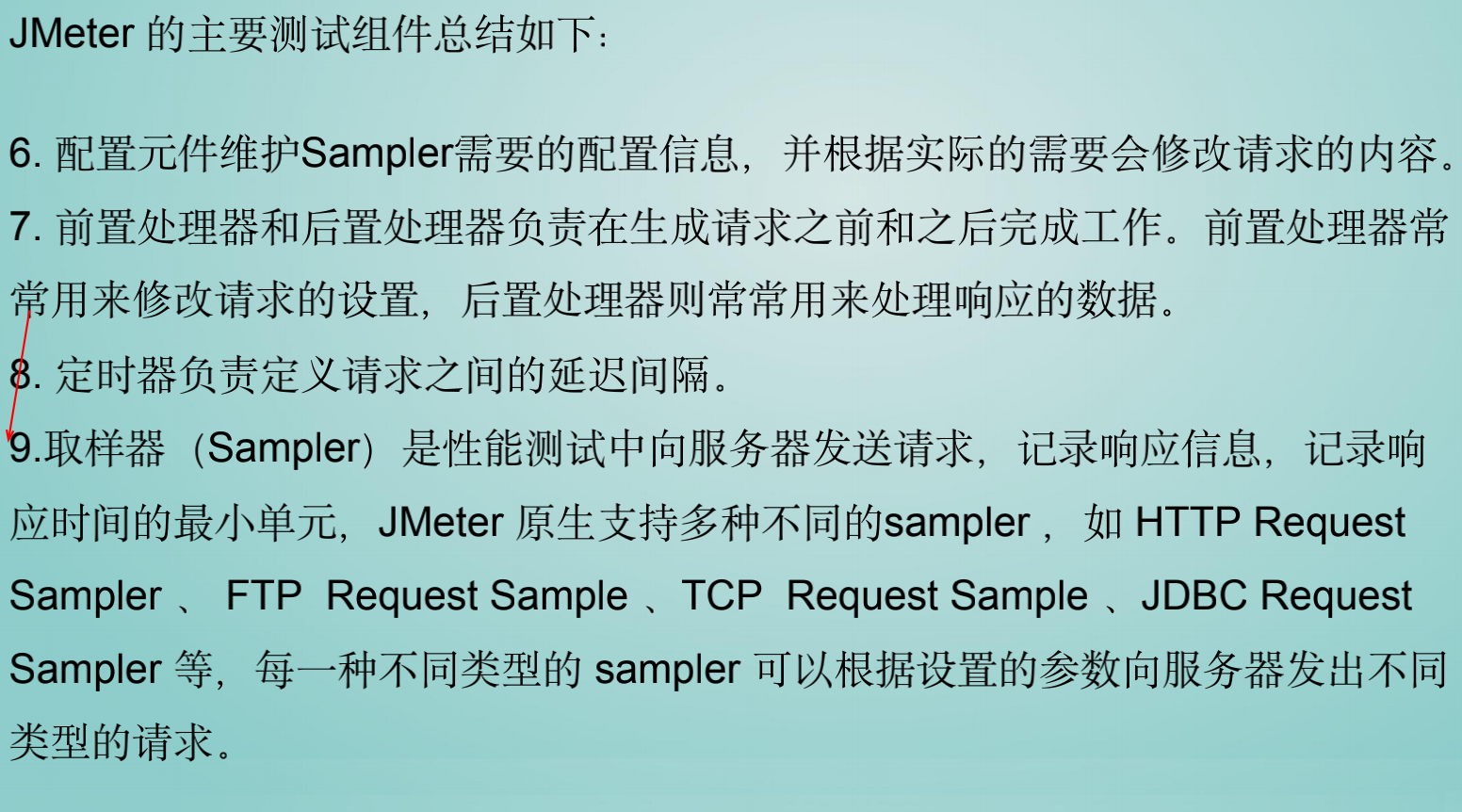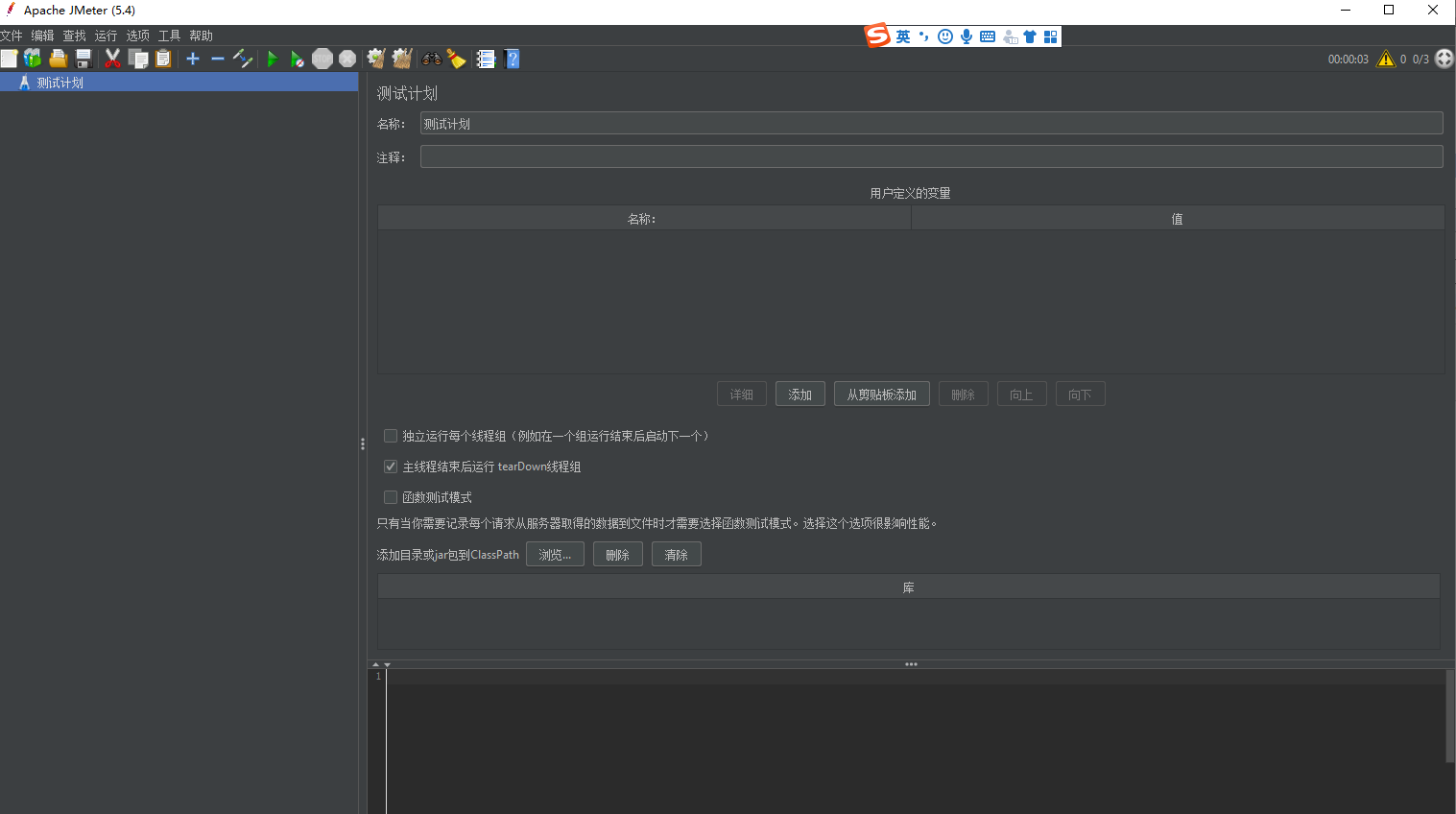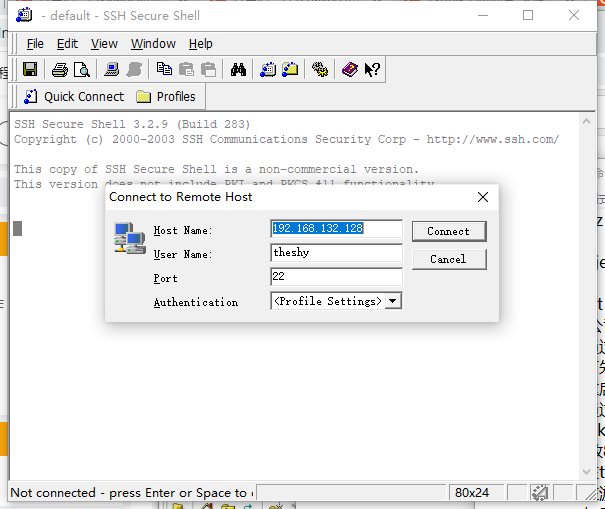一、jmeter录制操作
1.jmeter录制操作


4.在“HTTP代理服务器”中进行设置:

a)端口号与在浏览器中设置的代理服务器的端口号一致(注意不要与其他程序使用的端口号冲突)
b)目标控制器:表示录制的脚本存放的位置,可根据实际情况而定。这里选择为“测试计划>线程组”
c)分组:对请求进行分组。“分组”的概念是将一批请求汇总分组,可以把url请求理解为组。
不对样本分组:所有请求全部罗列
在组间添加分隔:加入一个虚拟的,以分割线命名的动作,运行同“不对样本分组”,无实际意义
只存储每个组的第一个样本:对于一次URL请求,实际很多次http请求的情况
5.点击“HTTP代理服务器”中的“启动”
6.在浏览器中操作
7.点击“停止”,结束录制

PS:对于JMeter,推荐使用手写请求的方式创建脚本,而不是录制;即使录制,也首选使用Badboy。使用JMeter进行录制,相对比较麻烦。
尤其需要配置代理服务器,在测试结束后,一定记得去掉代理的设置,免得上不了网~
二、jmeter远程操控
1、远程操控
1.打开Jmeter/bin/jmeter.properties,找到”remote_hosts=127.0.0.1”,把这一行修改为”remote_hosts=192.168.1.109:1099,192.168.1.29:1099,
1099是端口号,可以随意自定义。如果有多台代理机,这里需要把所有的代理机的IP地址和端口号都加入进来。

2.添加察看结果数和聚合报告,点击运行,可以选择远程启动或者远程全部启动,如果是点击远程启动
可以选择任意一台电脑来运行,如果是点击远程全部启动就会运行控制机和所有的代理机。

三、jmeter项目部署
1.jmeter项目部署
1.1首先安装tomcat并打开

1.2然后点击web进入目录配置

1.3首先这个Testlterface是需要我们自己下载的,然后需要拉倒bin下的web,
我们必须运行一下tomcat war包才会进行解压

1.4我们再进入classes中找到jdbc记住了 然后具体操作看以下图pain为主

2.1我们既然已经配置好了我们需要进入终端

2.2这个是我之前创见好的数据库所有说直接查看就可以了,
然后我我们需要找到我们在jdbc中配置好的数据库名一定要一致。

2.3我们只需要先进入数据库并使用然后source 把我们的项目语句直接拽进黑窗口

2.4我我们查看一下表和表结构

2.5最后我们在浏览器中执行一下